剪映怎么把黑色画面剪掉 剪映视频怎么剪掉黑色多余部分
时间:2024-07-05来源:互联网作者:佚名
在剪辑视频的过程中,经常会遇到黑色画面或者多余部分的情况,这些不仅影响了视频的观赏体验,还会占用宝贵的时间和空间,为了解决这个问题,剪映软件提供了一些实用的功能,可以帮助我们轻松地剪掉黑色画面和多余部分,让视频更加精彩和流畅。接下来让我们一起来看看剪映怎么把黑色画面剪掉,以及如何剪掉视频中的多余部分。
剪映视频怎么剪掉黑色多余部分
方法如下:
1.打开剪映

2.点【开始创作】
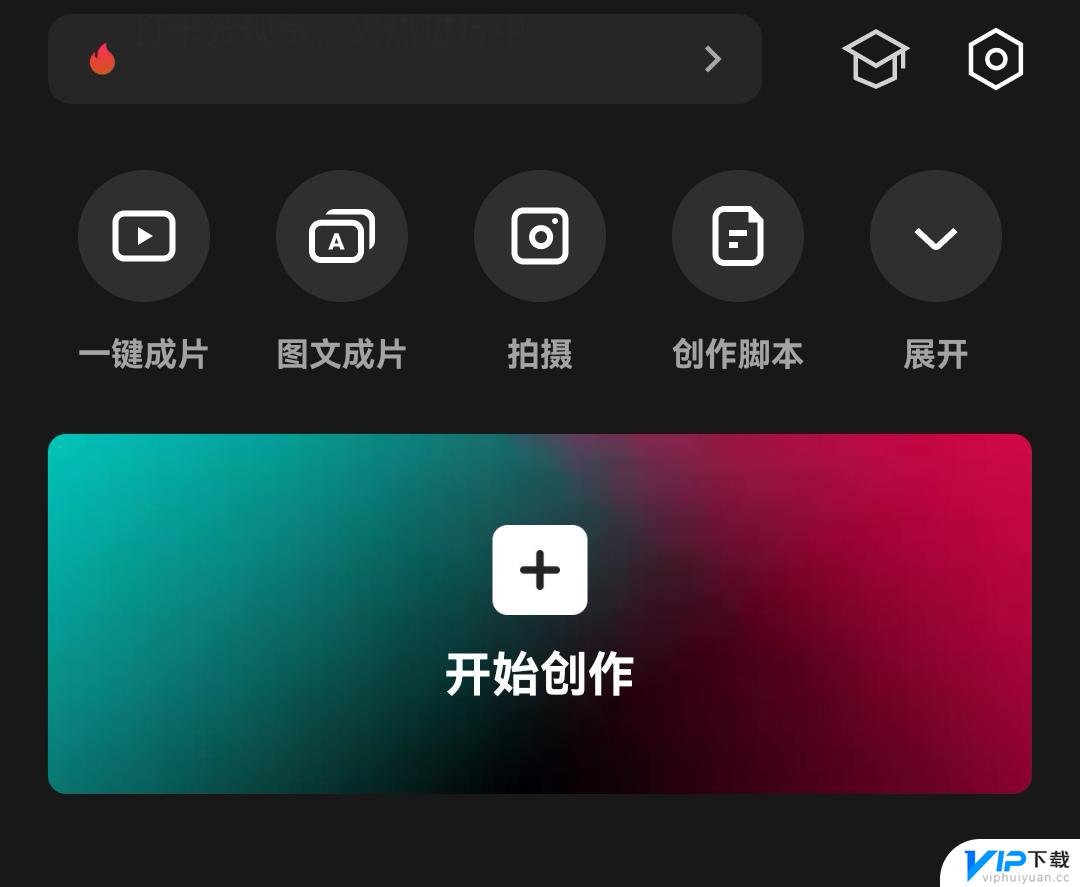
3.选择视频,点【添加】
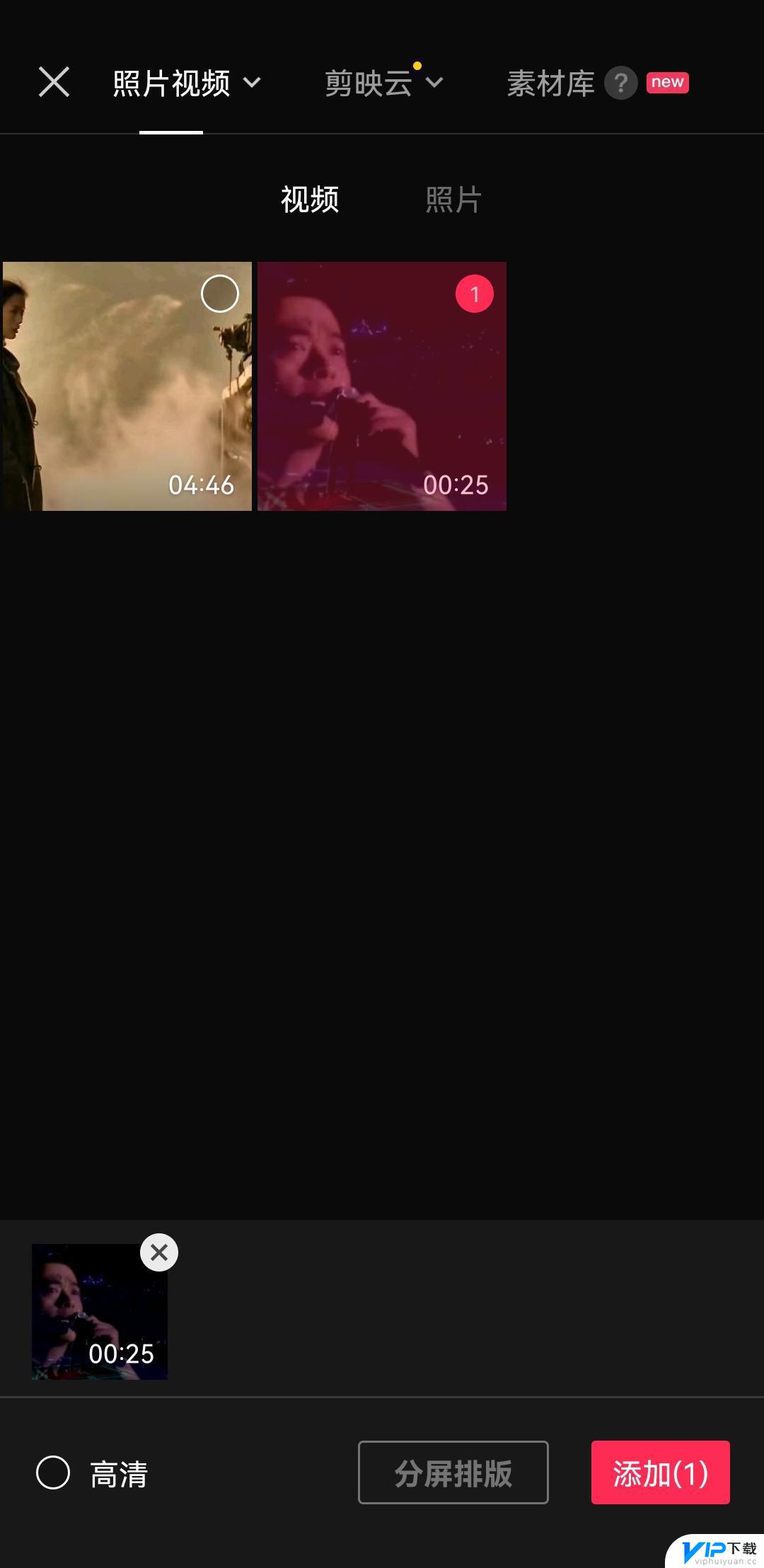
4.点【剪辑】
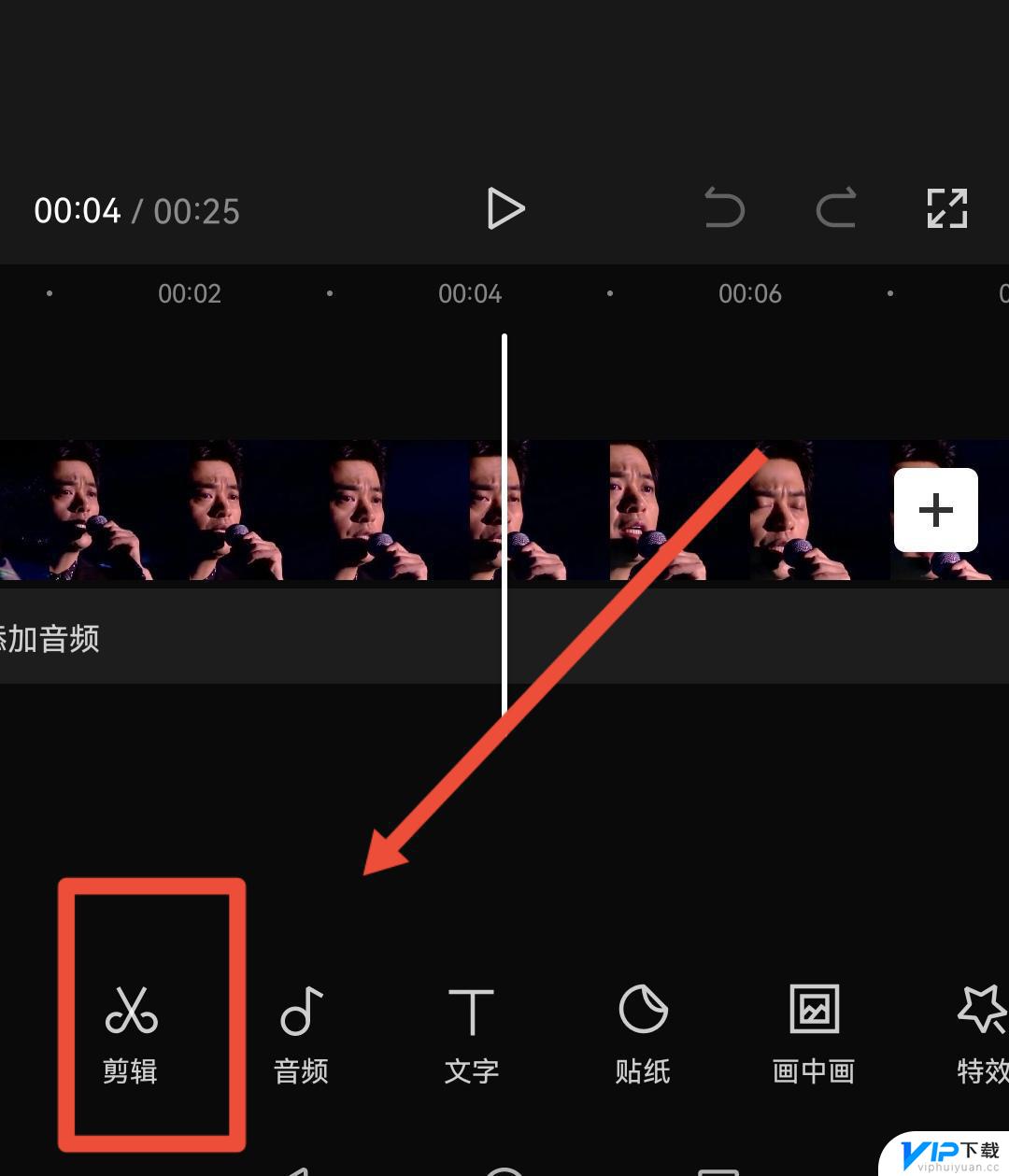
5.在要删除黑色多余部分点【分割】
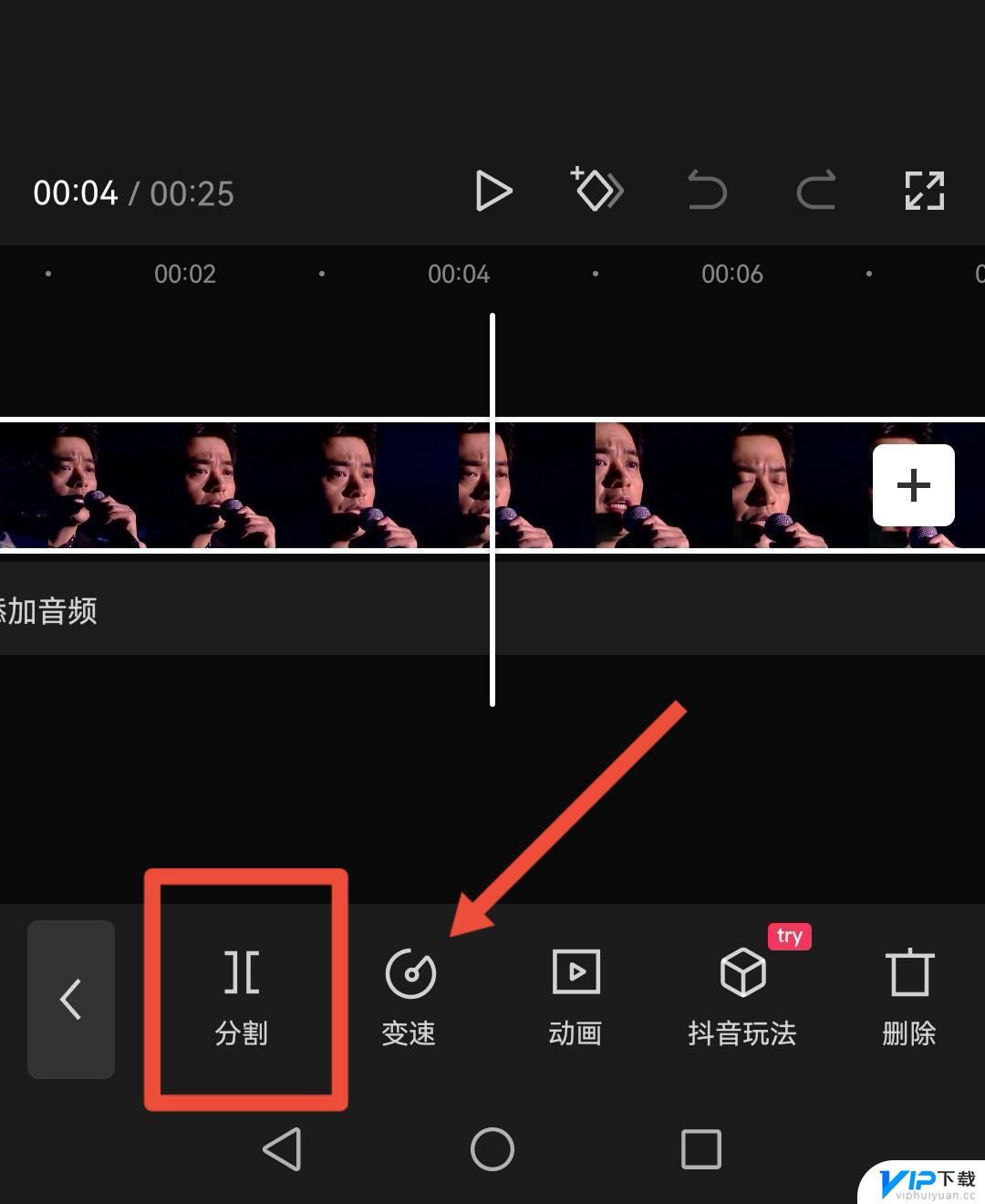
6.再把黑色多余部分删除即可
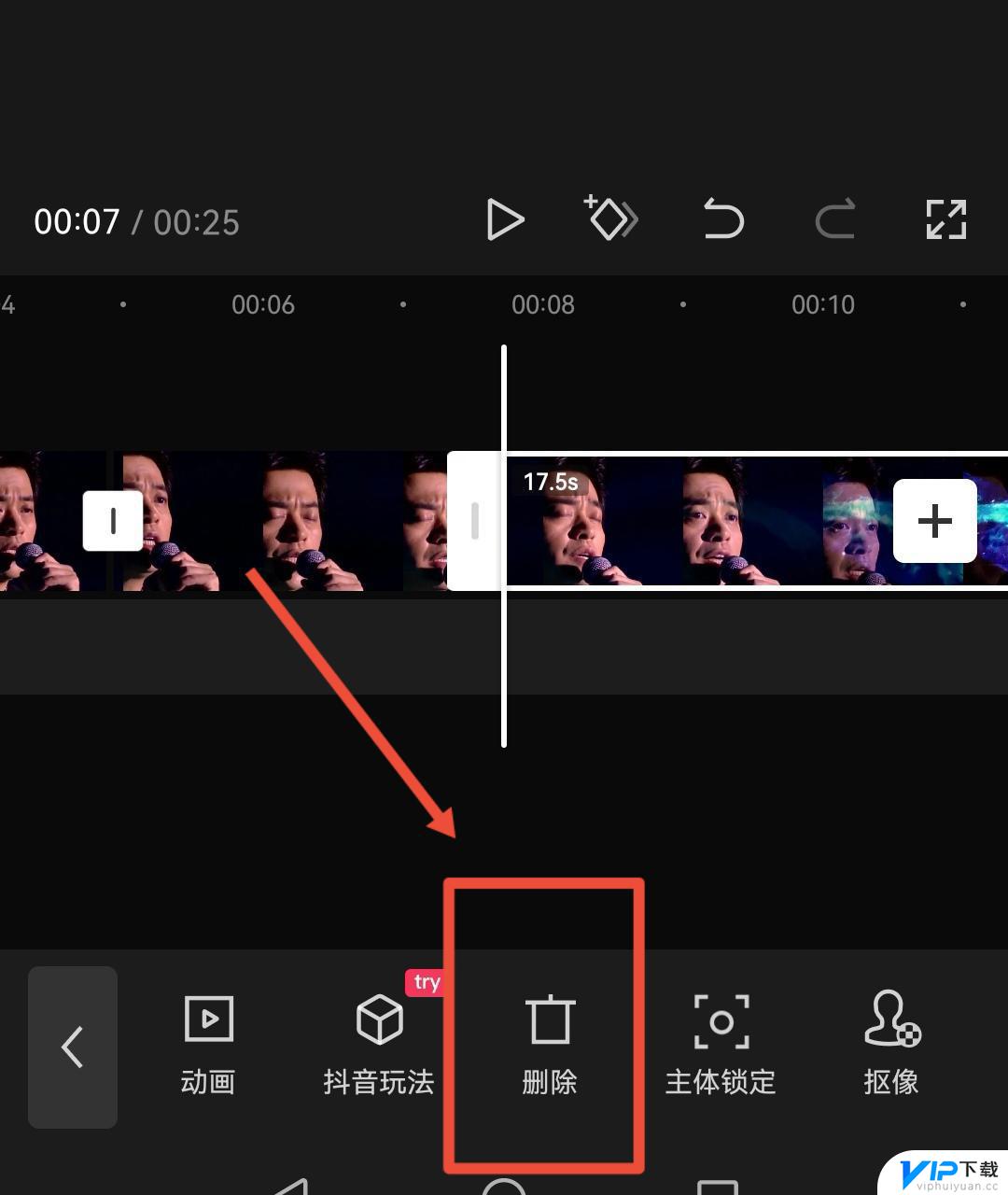
以上就是剪映怎么把黑色画面剪掉的全部内容,碰到同样情况的朋友们赶紧参照小编的方法来处理吧,希望能够对大家有所帮助。









